Cum se încarcă un colaj pe Facebook

Pasul 1
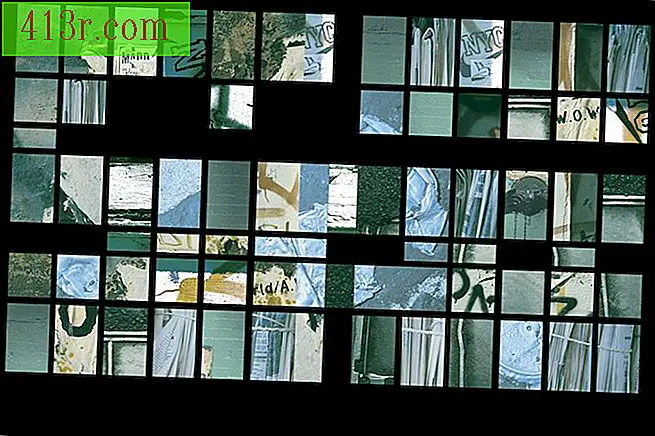 Salvați Digital Vision./Photodisc/Getty Images
Salvați Digital Vision./Photodisc/Getty Images Alegeți un colaj fezabil pentru sarcină. Utilizați software-ul de editare a imaginilor pentru a vizualiza dimensiunea colajului de fișier. De exemplu, utilizatorii de Adobe Photoshop Elements sau Adobe Photoshop pot descoperi proprietățile dimensiunii unui colaj din caseta "Dimensiune imagine". Utilizatorii GIMP pot merge la "Imagine" și apoi "Scalare imagine" pentru a ajusta dimensiunea unui colaj după cum este necesar. De asemenea, compoziția pe care o alegeți să o încărcați trebuie să aibă mai mult de 2048 de pixeli pe cea mai lungă parte a acesteia. Orice colaj care are o dimensiune de aproximativ 6 MB și mai mic de 2048 de 2048 pixeli pătrați este o opțiune bună să o încărcați pe Facebook.
Pasul 2
 Salvați Stockbyte / Stockbyte / Getty Images
Salvați Stockbyte / Stockbyte / Getty Images Creați un album pentru colajele dvs. foto dacă intenționați să încărcați mai multe fișiere. Albumele foto Facebook pot conține până la 200 de fișiere. Creați un album pentru a include colajele dvs., dând clic pe "Foto" din partea de sus a paginii principale Facebook și selectați opțiunea "Creați un album". Selectați opțiunea "Selectați fotografiile" pentru a căuta colajele. Denumiți albumul după selectarea colajelor pe care doriți să le includeți în album. Alegeți opțiunea "Rezoluție înaltă" dacă doriți ca albumul dvs. să prezinte colaje în dimensiune completă.
Pasul 3
 Salvați Hemera Technologies / Photos.com / Getty Images
Salvați Hemera Technologies / Photos.com / Getty Images Încărcați colaje pe Facebook fără a le pune într-un album. Încărcarea unui colaj unic nu necesită o procedură alternativă de niciun fel. Pur și simplu alegeți opțiunea "Foto" din partea de sus a paginii dvs. Facebook și selectați "Încărcați o fotografie". Găsiți colajul pe care doriți să îl încărcați și dați clic pe "Deschideți". Puteți încărca mai multe colaje într-o singură fotografie apăsând tasta "Control" în timp ce selectați colajele pe care doriți să le încărcați.







